Ingin membuat video Anda lebih dinamis dan menarik perhatian? Mempercepat video bisa menjadi solusi yang tepat! iPhone, dengan beragam aplikasi pengeditan video yang mumpuni, memudahkan Anda untuk melakukan hal ini. Artikel ini akan membahas cara edit mempercepat video di iPhone, mulai dari memilih aplikasi yang tepat hingga menguasai teknik-teknik mempercepat video.
Anda akan mempelajari berbagai aplikasi populer seperti iMovie, InShot, dan KineMaster, serta langkah-langkah detail dalam mempercepat video dengan fitur-fitur yang mereka tawarkan. Selain itu, artikel ini juga akan memberikan tips-tips jitu untuk mengedit video agar terlihat lebih profesional dan memikat.
Aplikasi Pengeditan Video di iPhone
Mengedit video di iPhone kini semakin mudah dengan beragam aplikasi yang tersedia. Beberapa aplikasi bahkan dilengkapi fitur mempercepat video, memungkinkan Anda untuk membuat video yang lebih dinamis dan menarik. Artikel ini akan membahas beberapa aplikasi pengeditan video populer di iPhone yang memiliki fitur mempercepat video.
Aplikasi Pengeditan Video di iPhone
Berikut adalah 5 aplikasi pengeditan video populer di iPhone yang memiliki fitur mempercepat video:
- iMovie: Aplikasi bawaan iPhone ini memiliki fitur mempercepat video yang mudah digunakan. Anda hanya perlu memilih video yang ingin Anda edit, lalu pilih “Speed” dari menu “Edit”. Anda dapat memilih kecepatan video dari 0,25x hingga 2x. Selain itu, iMovie juga menawarkan berbagai efek transisi dan musik latar.
- InShot: Aplikasi ini dikenal karena antarmuka yang ramah pengguna dan fitur pengeditan video yang komprehensif. InShot menawarkan berbagai pilihan kecepatan video, termasuk slow-motion dan time-lapse. Selain itu, aplikasi ini juga memiliki fitur pengeditan audio, teks, dan stiker.
- Adobe Premiere Rush: Aplikasi ini merupakan versi mobile dari Adobe Premiere Pro, salah satu perangkat lunak pengeditan video profesional. Premiere Rush menawarkan fitur pengeditan yang lebih canggih, termasuk kemampuan untuk mempercepat video secara bertahap. Anda juga dapat mengedit video dengan berbagai efek visual dan transisi.
- LumaFusion: Aplikasi ini dirancang khusus untuk pengeditan video profesional. LumaFusion menawarkan kontrol yang lebih mendalam atas kecepatan video, termasuk kemampuan untuk mengatur kecepatan video secara manual. Aplikasi ini juga memiliki fitur pengeditan audio dan video yang canggih.
- FilmoraGo: Aplikasi ini menawarkan berbagai fitur pengeditan video, termasuk kemampuan untuk mempercepat video. FilmoraGo juga memiliki berbagai efek visual, transisi, dan musik latar. Aplikasi ini mudah digunakan dan memiliki antarmuka yang intuitif.
Tabel Perbandingan Aplikasi Pengeditan Video
| Nama Aplikasi | Fitur Utama | Kelebihan | Kekurangan |
|---|---|---|---|
| iMovie | Fitur mempercepat video, efek transisi, musik latar | Mudah digunakan, aplikasi bawaan iPhone | Fitur terbatas dibandingkan aplikasi lain |
| InShot | Fitur mempercepat video, pengeditan audio, teks, dan stiker | Antarmuka ramah pengguna, fitur komprehensif | Fitur profesional terbatas |
| Adobe Premiere Rush | Fitur mempercepat video secara bertahap, efek visual, transisi | Fitur profesional, integrasi dengan Adobe Creative Cloud | Harga berlangganan |
| LumaFusion | Kontrol kecepatan video manual, fitur pengeditan audio dan video canggih | Fitur profesional, kontrol yang mendalam | Harga yang mahal |
| FilmoraGo | Fitur mempercepat video, efek visual, transisi, musik latar | Mudah digunakan, antarmuka intuitif | Fitur terbatas dibandingkan aplikasi lain |
Cara Mempercepat Video di iPhone: Cara Edit Mempercepat Video Di Iphone
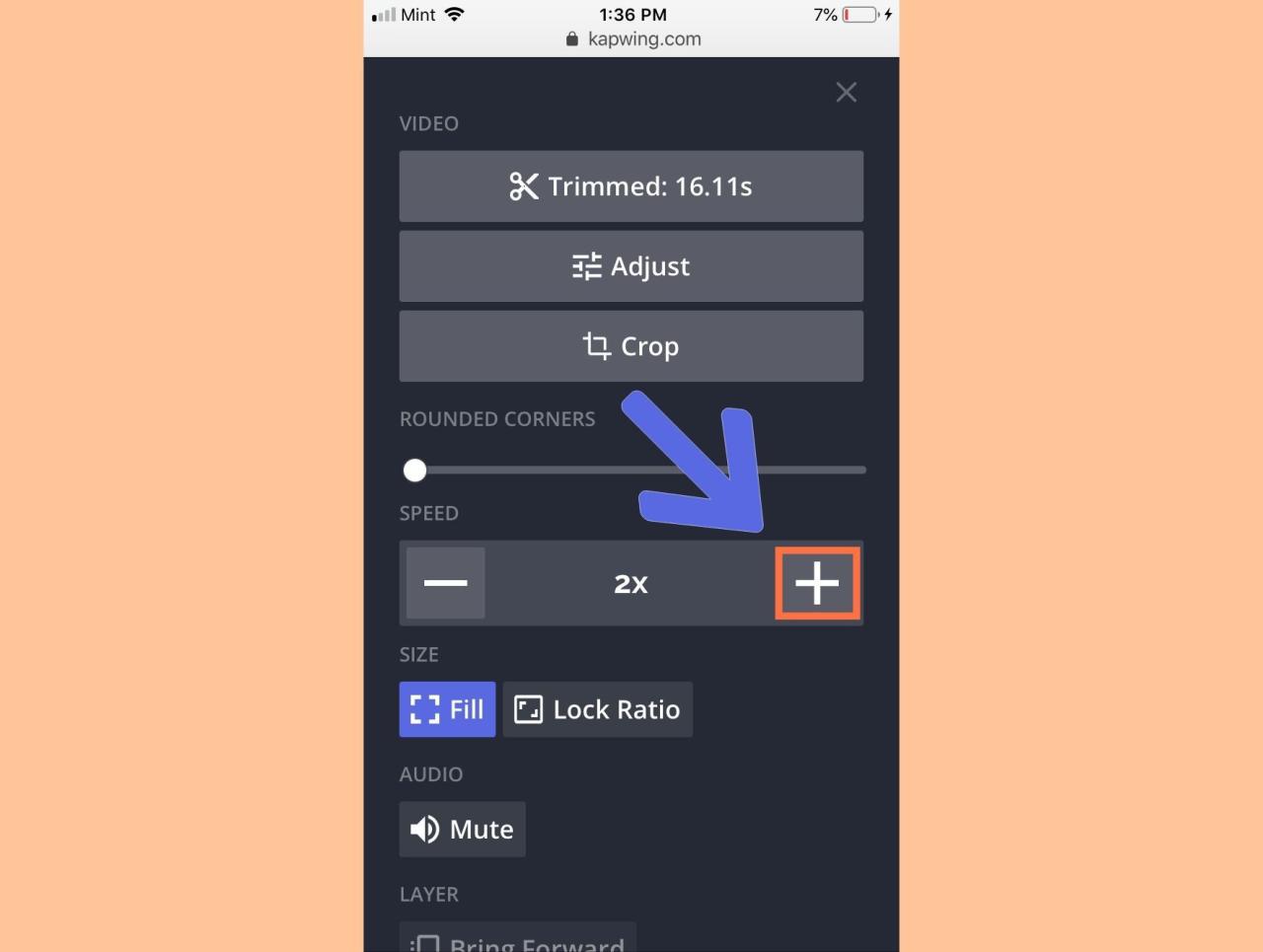
Mengedit video di iPhone kini semakin mudah berkat berbagai aplikasi yang tersedia. Salah satu teknik pengeditan yang populer adalah mempercepat video, yang dapat digunakan untuk meningkatkan dinamika, menciptakan efek dramatis, atau bahkan sekadar mempersingkat durasi video. Untuk mempercepat video di iPhone, Anda dapat memanfaatkan aplikasi edit video bawaan, yaitu aplikasi “Photos”.
Menggunakan Aplikasi Photos
Aplikasi Photos di iPhone dilengkapi dengan fitur pengeditan video yang mudah digunakan. Berikut langkah-langkah untuk mempercepat video menggunakan aplikasi Photos:
- Buka aplikasi Photos di iPhone Anda.
- Pilih video yang ingin Anda percepat.
- Ketuk tombol “Edit” di bagian kanan atas layar.
- Ketuk ikon “Speed” yang berbentuk seperti jam.
- Anda akan melihat slider yang memungkinkan Anda mengatur kecepatan video. Geser slider ke kanan untuk mempercepat video, atau ke kiri untuk memperlambat video. Anda dapat memilih kecepatan video yang diinginkan dari pilihan yang tersedia, seperti 2x, 4x, atau 8x.
- Setelah selesai mengatur kecepatan, ketuk tombol “Done” untuk menyimpan perubahan.
Sebagai contoh, Anda dapat mempercepat video perjalanan liburan untuk menampilkan momen-momen penting dalam waktu yang lebih singkat. Atau, Anda dapat mempercepat video tutorial untuk mempermudah penonton dalam memahami langkah-langkahnya.
Teknik Mempercepat Video
Setelah memahami dasar-dasar pengeditan video di iPhone, kini saatnya untuk menjelajahi teknik-teknik yang dapat mempercepat video Anda. Mempercepat video bisa menjadi cara yang efektif untuk menambah dinamika dan menarik perhatian penonton. Teknik ini dapat digunakan untuk berbagai keperluan, mulai dari membuat adegan aksi lebih menegangkan hingga mempercepat transisi antar adegan.
Mempercepat Keseluruhan Video
Mempercepat keseluruhan video adalah teknik yang paling umum digunakan. Teknik ini memungkinkan Anda untuk mempercepat seluruh durasi video, sehingga penonton dapat menikmati momen penting dengan lebih cepat.
- Mempercepat video secara keseluruhan dapat dilakukan dengan memilih video yang ingin diedit dan kemudian memilih opsi “Speed” di menu pengeditan.
- Anda dapat memilih kecepatan yang diinginkan, mulai dari 2x hingga 32x, tergantung pada kebutuhan Anda.
- Kecepatan yang lebih tinggi akan membuat video lebih cepat, sedangkan kecepatan yang lebih rendah akan membuat video lebih lambat.
Mempercepat Bagian Tertentu dari Video
Terkadang, Anda mungkin hanya ingin mempercepat bagian tertentu dari video, misalnya untuk mempercepat momen yang membosankan atau untuk membuat efek transisi yang menarik.
- Untuk mempercepat bagian tertentu dari video, Anda perlu memilih bagian yang ingin diedit terlebih dahulu.
- Kemudian, gunakan slider untuk memilih bagian video yang ingin Anda percepat.
- Setelah memilih bagian video, Anda dapat memilih opsi “Speed” dan memilih kecepatan yang diinginkan.
Mempercepat Transisi Antar Adegan
Mempercepat transisi antar adegan dapat memberikan efek yang lebih dinamis dan profesional pada video Anda.
- Teknik ini dapat digunakan untuk mempercepat transisi antara dua adegan yang berbeda, misalnya ketika beralih dari satu lokasi ke lokasi lainnya.
- Anda dapat menggunakan teknik mempercepat bagian tertentu dari video untuk mempercepat transisi antar adegan.
- Pilih bagian video yang ingin diedit dan percepat kecepatannya untuk menciptakan efek transisi yang lebih dinamis.
Contoh Penggunaan Teknik Mempercepat Video
Berikut adalah beberapa contoh penggunaan teknik mempercepat video dalam video:
- Mempercepat video perjalanan untuk menunjukkan momen-momen penting dengan lebih cepat.
- Mempercepat transisi antar adegan untuk menciptakan efek yang lebih dinamis.
- Mempercepat momen-momen yang membosankan dalam video untuk membuat video lebih menarik.
Perbedaan Efek Visual Antar Teknik Mempercepat Video
Mempercepat keseluruhan video akan membuat semua bagian video lebih cepat, sedangkan mempercepat bagian tertentu dari video hanya akan mempercepat bagian yang dipilih. Mempercepat transisi antar adegan akan memberikan efek yang lebih dinamis dan profesional pada video Anda.
Tips Mengedit Video di iPhone
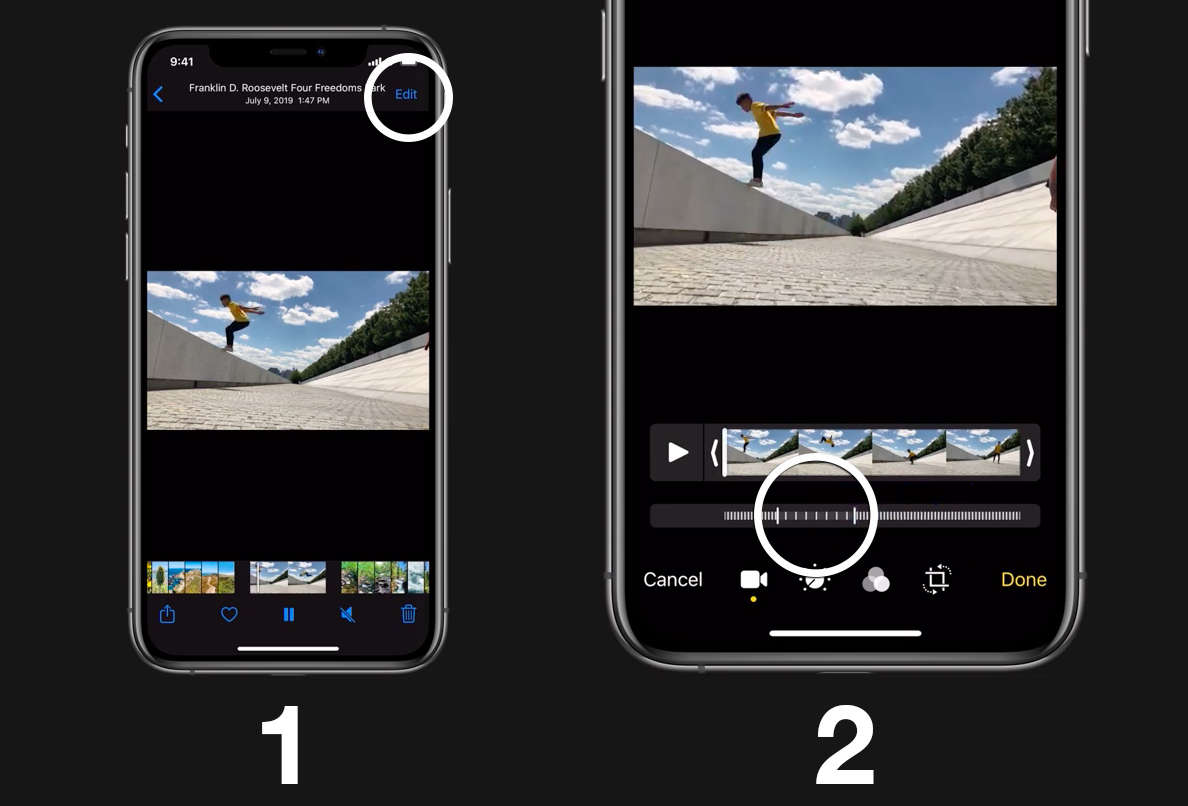
Mengedit video di iPhone tidak hanya mudah, tapi juga bisa menghasilkan video yang menarik dan profesional. Dengan aplikasi bawaan seperti iMovie atau aplikasi pihak ketiga, Anda bisa mengubah video biasa menjadi konten yang lebih menarik. Berikut ini beberapa tips yang bisa Anda terapkan untuk membuat video iPhone Anda lebih profesional.
Manfaatkan Fitur Stabilisasi Video
Fitur stabilisasi video pada iPhone sangat berguna untuk menghilangkan guncangan dan membuat video Anda terlihat lebih stabil. Anda bisa mengaktifkan fitur ini di pengaturan kamera iPhone atau di aplikasi editing video. Fitur ini akan membuat video Anda lebih mudah ditonton dan memberikan kesan profesional.
- Contoh: Ketika Anda merekam video saat berjalan atau bergerak, fitur stabilisasi video akan membantu menghilangkan goyangan kamera dan membuat video terlihat lebih halus.
- Manfaat: Video yang stabil akan terlihat lebih profesional dan menarik untuk ditonton.
Gunakan Transisi yang Menarik
Transisi adalah efek yang digunakan untuk menghubungkan satu klip video dengan klip lainnya. Dengan menggunakan transisi yang tepat, Anda bisa membuat video Anda lebih dinamis dan menarik. Aplikasi editing video di iPhone menawarkan berbagai pilihan transisi, seperti fade in/out, cross dissolve, dan wipe.
- Contoh: Gunakan transisi fade out untuk mengakhiri sebuah adegan dan transisi fade in untuk memulai adegan baru. Atau, gunakan transisi wipe untuk menampilkan efek yang lebih dinamis.
- Manfaat: Transisi yang tepat akan membuat video Anda terlihat lebih profesional dan menarik.
Tambahkan Musik Latar, Cara edit mempercepat video di iphone
Musik latar bisa menambah suasana dan emosi pada video Anda. Anda bisa memilih musik dari library musik di aplikasi editing video atau menggunakan musik dari aplikasi musik lain. Pastikan musik yang Anda pilih sesuai dengan tema video Anda.
- Contoh: Gunakan musik yang upbeat untuk video yang ceria atau musik yang mellow untuk video yang sentimental.
- Manfaat: Musik latar bisa membuat video Anda lebih menarik dan meningkatkan emosi penonton.
Gunakan Teks dan Grafik
Teks dan grafik bisa digunakan untuk memberikan informasi tambahan, menekankan poin penting, atau menambahkan sentuhan kreatif pada video Anda. Anda bisa menambahkan teks dan grafik dengan mudah di aplikasi editing video di iPhone.
- Contoh: Gunakan teks untuk menampilkan judul video, nama pembuat video, atau informasi penting lainnya. Gunakan grafik untuk menambahkan elemen visual yang menarik.
- Manfaat: Teks dan grafik bisa membuat video Anda lebih informatif dan menarik.
Perhatikan Pencahayaan
Pencahayaan yang baik akan membuat video Anda terlihat lebih profesional. Pastikan video Anda direkam di tempat yang cukup terang atau gunakan lampu tambahan jika diperlukan. Hindari merekam video di tempat yang terlalu gelap karena akan membuat video Anda terlihat buram.
- Contoh: Rekam video di luar ruangan pada siang hari atau gunakan lampu studio untuk mendapatkan pencahayaan yang baik.
- Manfaat: Pencahayaan yang baik akan membuat video Anda terlihat lebih profesional dan menarik.
Ringkasan Akhir
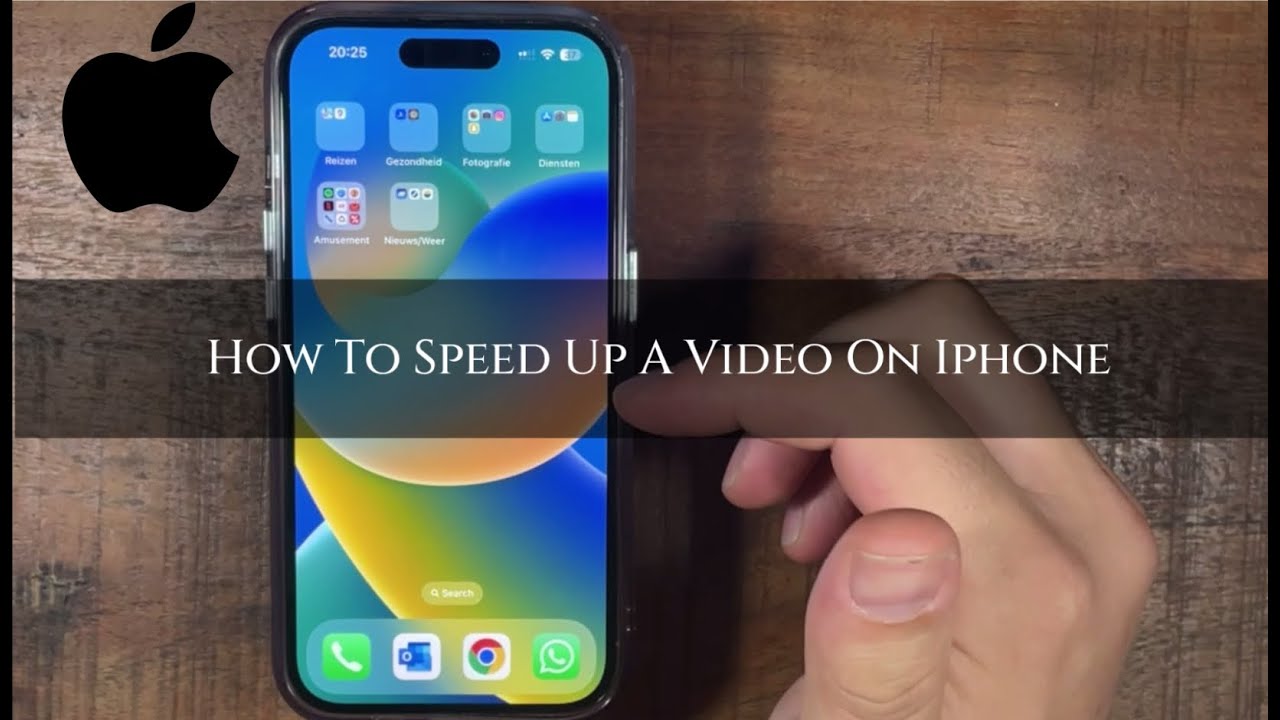
Dengan menguasai teknik mempercepat video di iPhone, Anda dapat menambahkan sentuhan kreatif dan dinamis pada video Anda. Eksperimenlah dengan berbagai teknik dan aplikasi untuk menemukan gaya yang paling sesuai dengan kebutuhan Anda. Ingat, video yang menarik dan memikat tidak hanya tentang konten, tetapi juga tentang bagaimana Anda menyajikannya. Selamat berkarya!
Panduan Pertanyaan dan Jawaban
Apakah saya bisa mempercepat video hanya di bagian tertentu?
Ya, Anda dapat mempercepat video di bagian tertentu dengan menggunakan aplikasi seperti iMovie dan KineMaster.
Apakah ada aplikasi lain selain yang disebutkan dalam artikel ini?
Ya, banyak aplikasi lain yang tersedia di App Store. Anda dapat mencari aplikasi edit video yang sesuai dengan kebutuhan Anda.
Apakah saya bisa mempercepat video di iPhone tanpa aplikasi?
Tidak, Anda membutuhkan aplikasi pengeditan video untuk mempercepat video di iPhone.






